R Crawler 6 부록 통계청
통계청 Open API 활용법
Dr.Kevin 7/22/2018
통계청에서 운영하고 있는 KOSIS 국가통계포털에 접속하면 100대 지표를 비롯한 다양한 통계데이터를 확인하고 xlsx 및 csv 파일 형태로 제공받을 수 있습니다. 만약 같은 통계자료를 시기와 조건을 달리하여 반복적으로 수집해야 한다면 수작업으로 자료를 저장하는 방식은 상당히 고통스러울 것입니다. 따라서 이런 문제를 해결하기 위해 통계청에서 제공하고 있는 Open API 서비스를 활용하는 방법을 소개해드리고자 합니다.
KOSIS 국가통계포털에 접속하여 맨 아래 메뉴를 보면 OpendAPI가 있습니다. 메뉴를 클릭하면 새 창으로 이동하는데 웹페이지 상단에 KOSIS 공유서비스 사이트가 보이고, 그 아래 URL을 클릭하면 KOSIS 공유서비스라는 새 창이 열립니다. 이 사이트에서 API를 활용하는 방법에 대한 힌트를 얻을 수 있습니다.
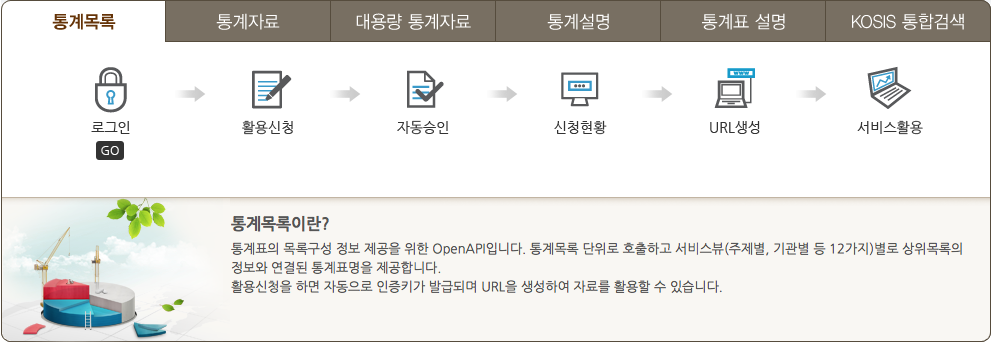
위 그림과 같이 새로 열린 웹페이지 화면 중앙에 공유서비스 활용 절차에서 알 수 있듯이 이 서비스를 이용하려면 먼저 로그인을 해야 합니다. 아직 통계청 ONE ID가 없다면 이번 기회에 가입하시기 바랍니다. 통계청 ONE ID로 로그인했다는 가정 하에 진행하도록 하겠습니다.
로그인을 하고 나면 활용신청 단계에서 양식에 맞게 작성한 다음 사용자 인증키를 발급받아야 합니다. 저는 이미 신청을 완료한 관계로 (안타깝지만) 이 과정을 재현할 수 없게 되어 있습니다. 각자 알아서 이 과정을 잘 진행하시기 바랍니다. 활용신청 단계를 마무리하면 자동승인을 거쳐 신청현황으로 이동합니다.
통계목록 저장하기
제 생각에 통계청 Open API가 공공데이터 포털보다 더 복잡하게 구성되어 있는 것 같습니다. 차근차근 하나씩 해보면서 얼마나 복잡하게 구성되어 있는지 확인해보도록 하겠습니다. 메인화면 중앙 메뉴에서 신청현황을 클릭하여 이동하면 통계목록 페이지가 열립니다. 이 화면에서 사용자 인증키와 URL 그리고 기술문서 등을 확인할 수 있습니다. 기술문서는 API를 활용할 때 자주 참조해야 하므로 적당한 폴더에 저장해놓기 바랍니다.
다시 화면으로 돌아와서 맨 아래 녹색 버튼으로 URL 생성을 클릭합니다. 그럼 아래와 같은 화면이 열릴 것입니다.
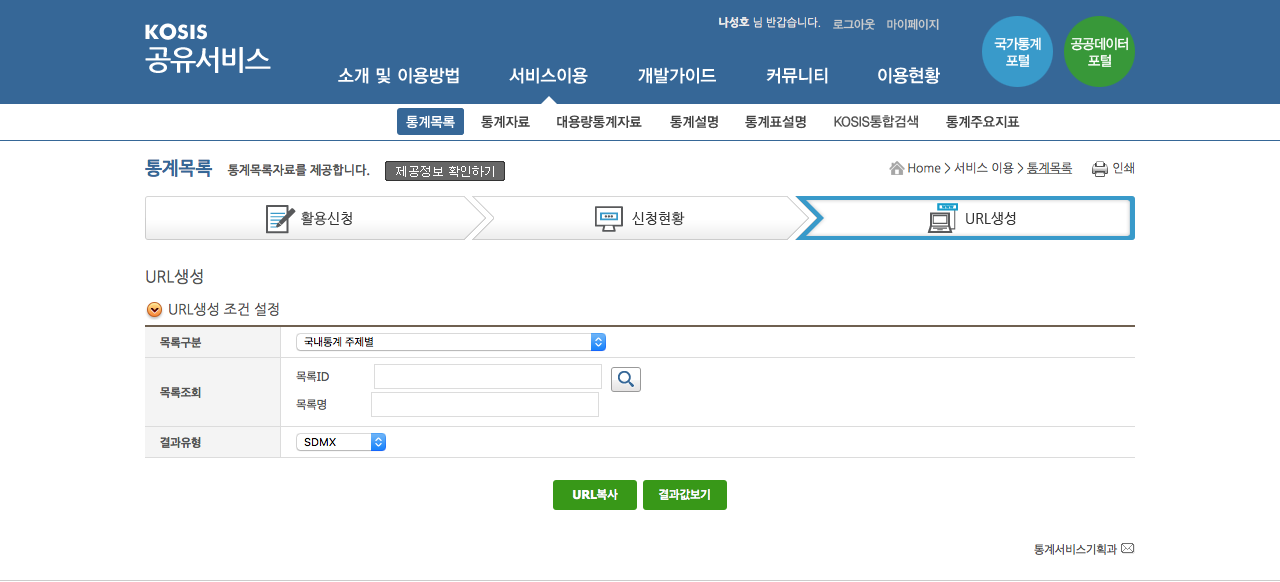
위 화면은 상단 가로 메뉴 중 서비스이용의 하위 메뉴화면이라고 이해하면 됩니다. 하위 메뉴가 여러 가지 있지만 그 중에서 통계목록 메뉴 화면이 열린 것입니다. 이 화면에서 목록구분에서는 국내통계 주제별을 선택하고 아래 목록조회의 목록ID 오른쪽에 있는 돋보기 아이콘을 클릭하여 인구가구를 선택합니다. 결과유형은 JSON으로 선택한 후 아래 녹색버튼 중 오른쪽에 있는 결과값보기를 클릭하면 화면 아래로 데이터 보기와 결과값 보기가 새로 생깁니다. 데이터 보기는 인구가구의 하위 목록에 대해 테이블로 출력한 결과이고 결과값 보기는 JSON 형태로 출력된 것입니다. 이제 URL복사를 클릭하여 아래와 같이 실습을 해보겠습니다.
# 필요 패키지를 불러옵니다.
library(httr)
library(rvest)
library(dplyr)
library(stringr)
library(magrittr)
library(jsonlite)
# KOSIS 화면에서 복사한 URL을 저장합니다.
URL <- '여기에 복사한 URL를 붙여넣습니다.'
# 발급받은 인증키를 저장합니다.
mykey <- '여기에 발급받은 인증키를 입력합니다.'
그런데 URL을 잘 쪼개보면 다음과 같이 분리되는 것을 알 수 있습니다. stringr 패키지의 str_c() 함수로 쪼갠 항목들을 하나의 URL로 조립해 보겠습니다. 아래 코드를 볼 때 주목해야 하는 것은 URL이 어떻게 분리되는 것인가 입니다.
# URL을 분리 후, 재조립 해보겠습니다.
URL <-
str_c(
'http://kosis.kr/openapi/statisticsList.do',
str_c('?method=', 'getList'),
str_c('&apiKey=', mykey),
str_c('&vwCd=', 'MT_ZTITLE'),
str_c('&parentListId=', 'A'),
str_c('&format=', 'json'),
str_c('&jsonVD=', 'Y')
)
KOSIS 화면에서 복사한 URL의 첫 번째 항목은 신청현황 웹페이지에서 봤던 URL과 같습니다. 그리고 세 번째 항목은 각자 발급받은 인증키라 할 수 있습니다. 나머지 항목 중 method는 통계목록에 공통요인이고, vwCd는 목록조회의 대분류에 속하며, 이번 예제의 경우 국내통계 주제별에는 MT_ZTITLE가 할당되었음을 알 수 있습니다. 아울러 parentListId는 목록조회의 중분류와 같고, 이번 예제의 경우 인구가구에는 A가 할당되었습니다. 이들 항목에 대한 상세한 내용은 이미 저장한 기술문서를 참조하거나 목록조회의 항목을 번갈아가며 확인하시기 바랍니다. 즉, 필요한 항목에 할당되는 값을 미리 확인해두어야 합니다.
그러면 이제 이 URL을 가지고 HTTP Request를 실행하여 Response를 받아보겠습니다. httr 패키지의 GET() 함수를 이용하면 됩니다.
# http request를 합니다.
resp <- GET(url = URL)
# response의 status_code를 확인합니다.
status_code(x = resp)
## [1] 200
출력 결과가 200으로 정상인 것을 알 수 있습니다. resp 객체에 저장된 내용을 출력하여 육안으로 확인해보겠습니다.
# resp를 출력합니다.
cat(content(x = resp, as = 'text'))
## No encoding supplied: defaulting to UTF-8.
## [{"LIST_NM":"인구총조사","VW_CD":"MT_ZTITLE","VW_NM":"국내통계 주제별","LIST_ID":"A1"},{"LIST_NM":"국내인구이동통계","VW_CD":"MT_ZTITLE","VW_NM":"국내통계 주제별","LIST_ID":"A34"},{"LIST_NM":"국제인구이동통계","VW_CD":"MT_ZTITLE","VW_NM":"국내통계 주제별","LIST_ID":"A31"},{"LIST_NM":"병무통계","VW_CD":"MT_ZTITLE","VW_NM":"국내통계 주제별","LIST_ID":"144_14401"},{"LIST_NM":"생명표","VW_CD":"MT_ZTITLE","VW_NM":"국내통계 주제별","LIST_ID":"A5"},{"LIST_NM":"인구동향조사","VW_CD":"MT_ZTITLE","VW_NM":"국내통계 주제별","LIST_ID":"A2"},{"LIST_NM":"장래가구추계","VW_CD":"MT_ZTITLE","VW_NM":"국내통계 주제별","LIST_ID":"A42"},{"LIST_NM":"장래인구추계","VW_CD":"MT_ZTITLE","VW_NM":"국내통계 주제별","LIST_ID":"A41"},{"LIST_NM":"주민등록인구현황","VW_CD":"MT_ZTITLE","VW_NM":"국내통계 주제별","LIST_ID":"A6"},{"LIST_NM":"지방자치단체공무원인사통계","VW_CD":"MT_ZTITLE","VW_NM":"국내통계 주제별","LIST_ID":"110_11027"},{"LIST_NM":"지방자치단체외국인주민현황","VW_CD":"MT_ZTITLE","VW_NM":"국내통계 주제별","LIST_ID":"110_11025"},{"LIST_NM":"체류외국인통계","VW_CD":"MT_ZTITLE","VW_NM":"국내통계 주제별","LIST_ID":"A8"},{"LIST_NM":"출입국자통계","VW_CD":"MT_ZTITLE","VW_NM":"국내통계 주제별","LIST_ID":"A32"},{"LIST_NM":"공무원총조사","VW_CD":"MT_ZTITLE","VW_NM":"국내통계 주제별","LIST_ID":"P3_110_16301_01"},{"LIST_NM":"국가공무원인사통계","VW_CD":"MT_ZTITLE","VW_NM":"국내통계 주제별","LIST_ID":"P3_110_16302_01"}]
KOSIS 화면의 결과값 보기와 같은 내용이 출력되었음을 알 수 있습니다. 그럼 resp 객체로부터 데이터를 추출하여 저장하는 방법에 대해 소개해드리겠습니다. 우리는 앞서 JSON 형태로 데이터를 받기로 지정하였습니다. 따라서 resp 객체는 json 형태로 데이터가 저장되어 있으며, 이 데이터를 다루기 위해 jsonlite 패키지의 fromJSON() 함수를 이용하면 손쉽게 텍스트를 추출할 수 있습니다. 다만 fromJSON() 함수는 텍스트를 할당받으므로 resp를 문자 벡터로 변환해주어야 합니다.
# resp 객체로부터 텍스트를 추출합니다.
list <- fromJSON(txt = resp %>% as.character())
## No encoding supplied: defaulting to UTF-8.
# list 객체의 구조를 확인합니다.
str(object = list)
## 'data.frame': 15 obs. of 4 variables:
## $ LIST_NM: chr "인구총조사" "국내인구이동통계" "국제인구이동통계" "병무통계" ...
## $ VW_CD : chr "MT_ZTITLE" "MT_ZTITLE" "MT_ZTITLE" "MT_ZTITLE" ...
## $ VW_NM : chr "국내통계 주제별" "국내통계 주제별" "국내통계 주제별" "국내통계 주제별" ...
## $ LIST_ID: chr "A1" "A34" "A31" "144_14401" ...
# list 객체를 출력합니다.
print(list)
## LIST_NM VW_CD VW_NM LIST_ID
## 1 인구총조사 MT_ZTITLE 국내통계 주제별 A1
## 2 국내인구이동통계 MT_ZTITLE 국내통계 주제별 A34
## 3 국제인구이동통계 MT_ZTITLE 국내통계 주제별 A31
## 4 병무통계 MT_ZTITLE 국내통계 주제별 144_14401
## 5 생명표 MT_ZTITLE 국내통계 주제별 A5
## 6 인구동향조사 MT_ZTITLE 국내통계 주제별 A2
## 7 장래가구추계 MT_ZTITLE 국내통계 주제별 A42
## 8 장래인구추계 MT_ZTITLE 국내통계 주제별 A41
## 9 주민등록인구현황 MT_ZTITLE 국내통계 주제별 A6
## 10 지방자치단체공무원인사통계 MT_ZTITLE 국내통계 주제별 110_11027
## 11 지방자치단체외국인주민현황 MT_ZTITLE 국내통계 주제별 110_11025
## 12 체류외국인통계 MT_ZTITLE 국내통계 주제별 A8
## 13 출입국자통계 MT_ZTITLE 국내통계 주제별 A32
## 14 공무원총조사 MT_ZTITLE 국내통계 주제별 P3_110_16301_01
## 15 국가공무원인사통계 MT_ZTITLE 국내통계 주제별 P3_110_16302_01
str() 함수를 이용하여 새로 생성한 list 객체는 15행, 4열을 갖는 데이터프레임이라는 것을 알 수 있습니다. 15행은 국내통계 주제별 목록의 하위 목록임을 알 수 있으며, list의 4번째 컬럼인 LIST_ID는 각 하위 목록의 코드로 추정됩니다. 따라서 위에서 URL을 조립한 코드로 돌아가서 parentListId 항목에 list 객체의 LIST_ID 중 하나를 할당하면 해당 목록에 대한 하위 목록을 확인할 수 있습니다.
반복문을 이용하여 국내통계 주제별 목록의 15개 하위 목록에 대한 하위 목록들을 모두 수집해보겠습니다.
# 결과를 저장할 리스트 객체를 생성합니다.
result <- list()
# 반복문을 수행할 횟수를 지정합니다.
n <- nrow(x = list)
# 반복문을 사용하여 모든 리스트를 수집합니다.
for (i in 1:n) {
# listId를 할당합니다.
listId <- list$LIST_ID[i]
# URL을 조립합니다.
URL <-
str_c(
'http://kosis.kr/openapi/statisticsList.do',
str_c('?method=', 'getList'),
str_c('&apiKey=', mykey),
str_c('&vwCd=', 'MT_ZTITLE'),
str_c('&parentListId=', listId),
str_c('&format=', 'json'),
str_c('&jsonVD=', 'Y')
)
# 에러가 발생할 때 건너뛰고 실행하도록 설정합니다.
tryCatch({
# HTTP Request
resp <- GET(url = URL)
# resp 객체로부터 텍스트를 추출한 후 결과 객체에 추가합니다.
result[[i]] <- fromJSON(txt = resp %>% as.character())
}, error = function(e) print('An error occurs!!!'))
# 1초 간격으로 실행되도록 설정합니다.
Sys.sleep(time = 1)
}
## No encoding supplied: defaulting to UTF-8.
## No encoding supplied: defaulting to UTF-8.
## No encoding supplied: defaulting to UTF-8.
## No encoding supplied: defaulting to UTF-8.
## No encoding supplied: defaulting to UTF-8.
## No encoding supplied: defaulting to UTF-8.
## No encoding supplied: defaulting to UTF-8.
## No encoding supplied: defaulting to UTF-8.
## No encoding supplied: defaulting to UTF-8.
## No encoding supplied: defaulting to UTF-8.
## No encoding supplied: defaulting to UTF-8.
## No encoding supplied: defaulting to UTF-8.
## No encoding supplied: defaulting to UTF-8.
## No encoding supplied: defaulting to UTF-8.
## [1] "An error occurs!!!"
## No encoding supplied: defaulting to UTF-8.
## [1] "An error occurs!!!"
14~15번 행에 대해서는 에러가 발생하였습니다. 따라서 result는 총 13개 요소를 갖는 리스트 객체로 생성되었습니다. 실제로 확인해보겠습니다.
# result 객체의 요소 개수를 확인합니다.
length(x = result)
## [1] 13
# 각 요소의 클래스를 확인합니다.
lapply(X = result, FUN = function(x) class(x = x))
## [[1]]
## [1] "data.frame"
##
## [[2]]
## [1] "data.frame"
##
## [[3]]
## [1] "data.frame"
##
## [[4]]
## [1] "data.frame"
##
## [[5]]
## [1] "data.frame"
##
## [[6]]
## [1] "data.frame"
##
## [[7]]
## [1] "data.frame"
##
## [[8]]
## [1] "data.frame"
##
## [[9]]
## [1] "data.frame"
##
## [[10]]
## [1] "data.frame"
##
## [[11]]
## [1] "data.frame"
##
## [[12]]
## [1] "data.frame"
##
## [[13]]
## [1] "data.frame"
# 각 요소의 차원수를 확인합니다.
lapply(X = result, FUN = function(x) dim(x = x))
## [[1]]
## [1] 4 4
##
## [[2]]
## [1] 5 7
##
## [[3]]
## [1] 7 5
##
## [[4]]
## [1] 9 4
##
## [[5]]
## [1] 5 5
##
## [[6]]
## [1] 7 7
##
## [[7]]
## [1] 2 4
##
## [[8]]
## [1] 2 4
##
## [[9]]
## [1] 7 5
##
## [[10]]
## [1] 21 4
##
## [[11]]
## [1] 2 4
##
## [[12]]
## [1] 28 5
##
## [[13]]
## [1] 16 5
result에 13개의 요소가 저장되어 있는데 모두 데이터프레임이며, 각 데이터프레임의 차원수는 제각각이라는 것을 확인할 수 있습니다. 이상에서 알 수 있듯이 통계청에서 제공하는 통계목록을 저장하는 일이 생각보다 상당히 까다로운 일이라는 것입니다. 사용자 입장에서 편의성을 높일 수 있도록 설계되었다면 좋았을 것 같은데, 지금 상태만으로는 사용자가 필요로 하는 통계자료를 하나씩 확인하여 코드로 만드는 작업을 해야할 것 같습니다.
통계자료 저장하기
이제 실제 통계자료를 수집하는 방법에 대해 알아보도록 하겠습니다. 화면 상단에 있는 서비스이용를 선택한 후 하위 메뉴 중 통계자료를 선택하면 아래와 같은 화면이 열립니다. 제가 이번 포스팅을 작성하기에 앞서 이미 활용신청을 했기 때문에 그 부분에 대해서는 설명할 수 없다는 것이 안타깝습니다. 다만 자료등록과 URL생성 방법을 소개함으로써 통계청의 자료를 수집하는 방법에 대해 소개하도록 하겠습니다.
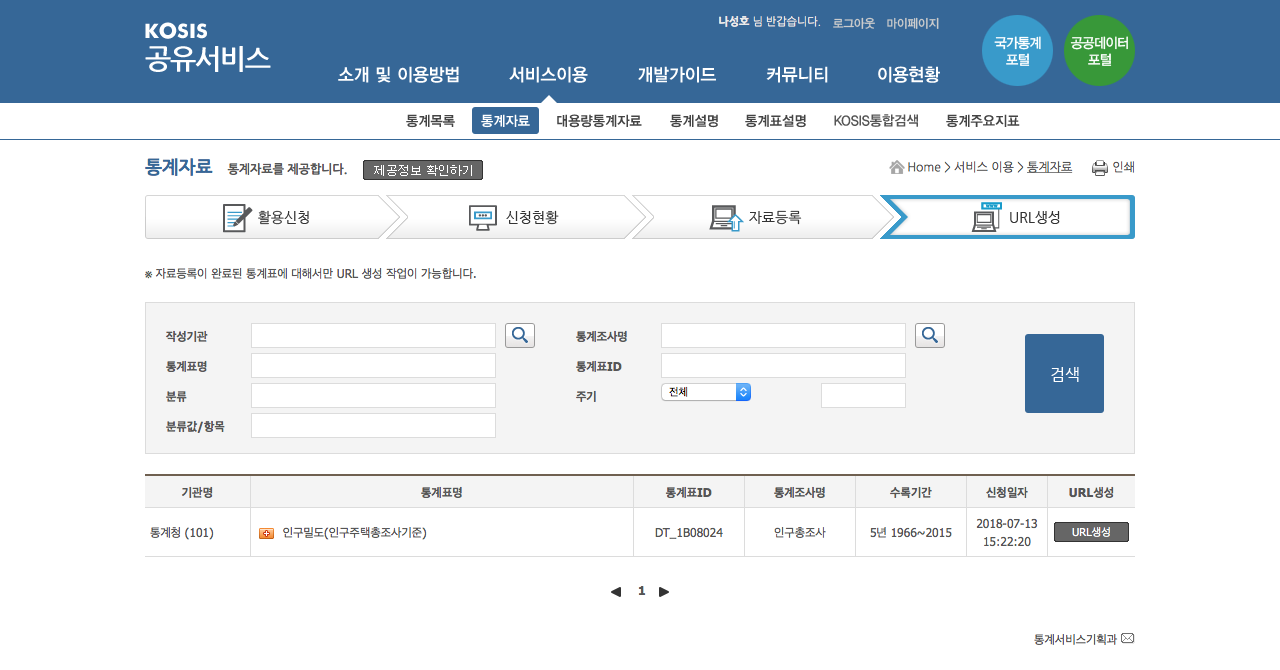
위 화면에서 자료등록 버튼을 클릭합니다. 그러면 아래와 같은 화면이 열립니다.
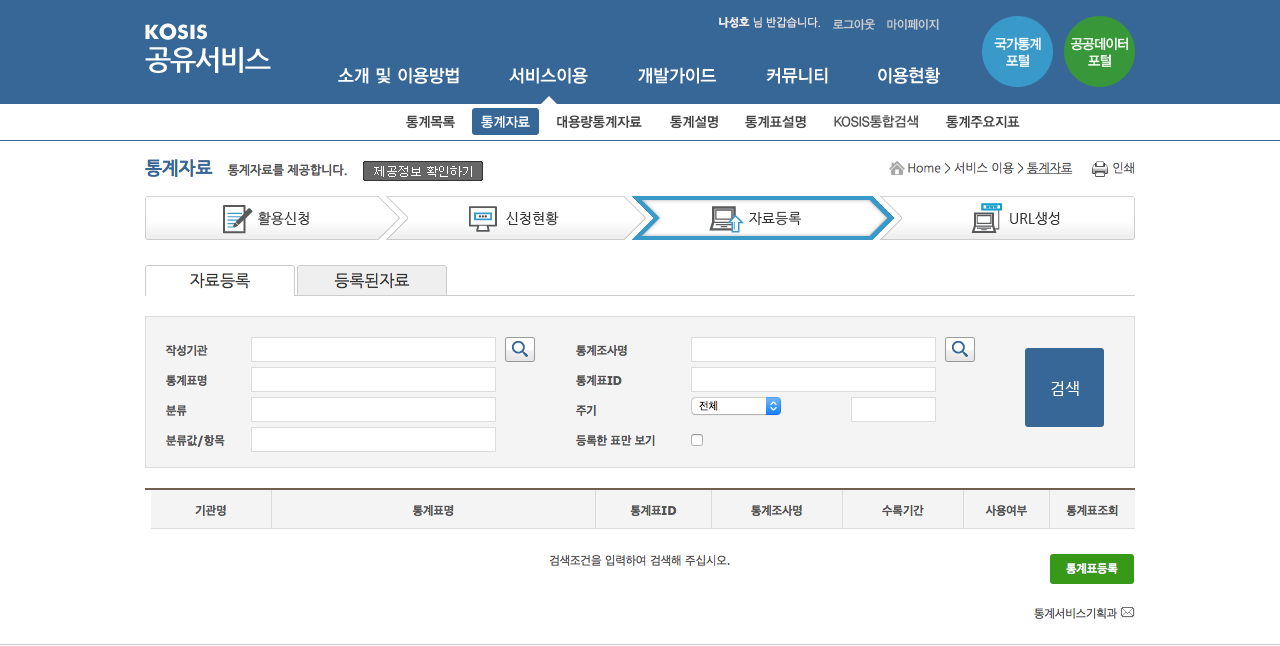
화면 가운데 입력항목 중 우측 상단에 있는 통계조사명의 돋보기 아이콘을 클릭하면 새 창이 열립니다. 그 화면에서 작성기관 항목에는 통계청을 입력하고 통계조사명 항목에는 인구를 입력한 후 검색을 클릭해보겠습니다. 그 결과가 아래와 같습니다.
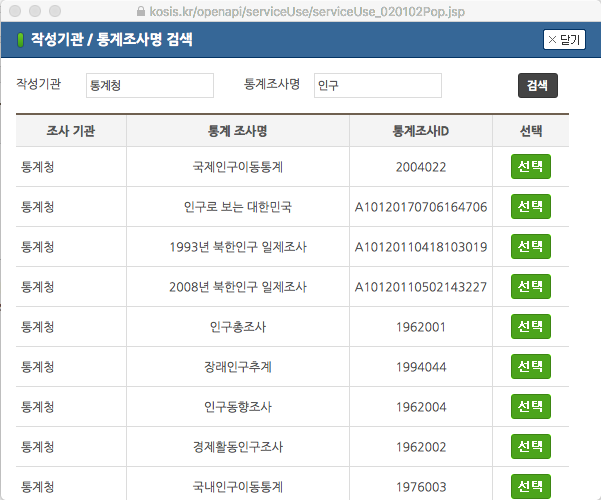
이 화면에서 경제활동인구조사를 선택해보겠습니다. 녹색 선택 버튼을 클릭하면 팝업이 사라지면서 자료등록 화면으로 이동합니다. 이 화면에서 화면 상단에 있는 검색 버튼을 클릭하면 경제활동인구조사에 속한 다양한 통계표명 목록이 화면에 출력됩니다.
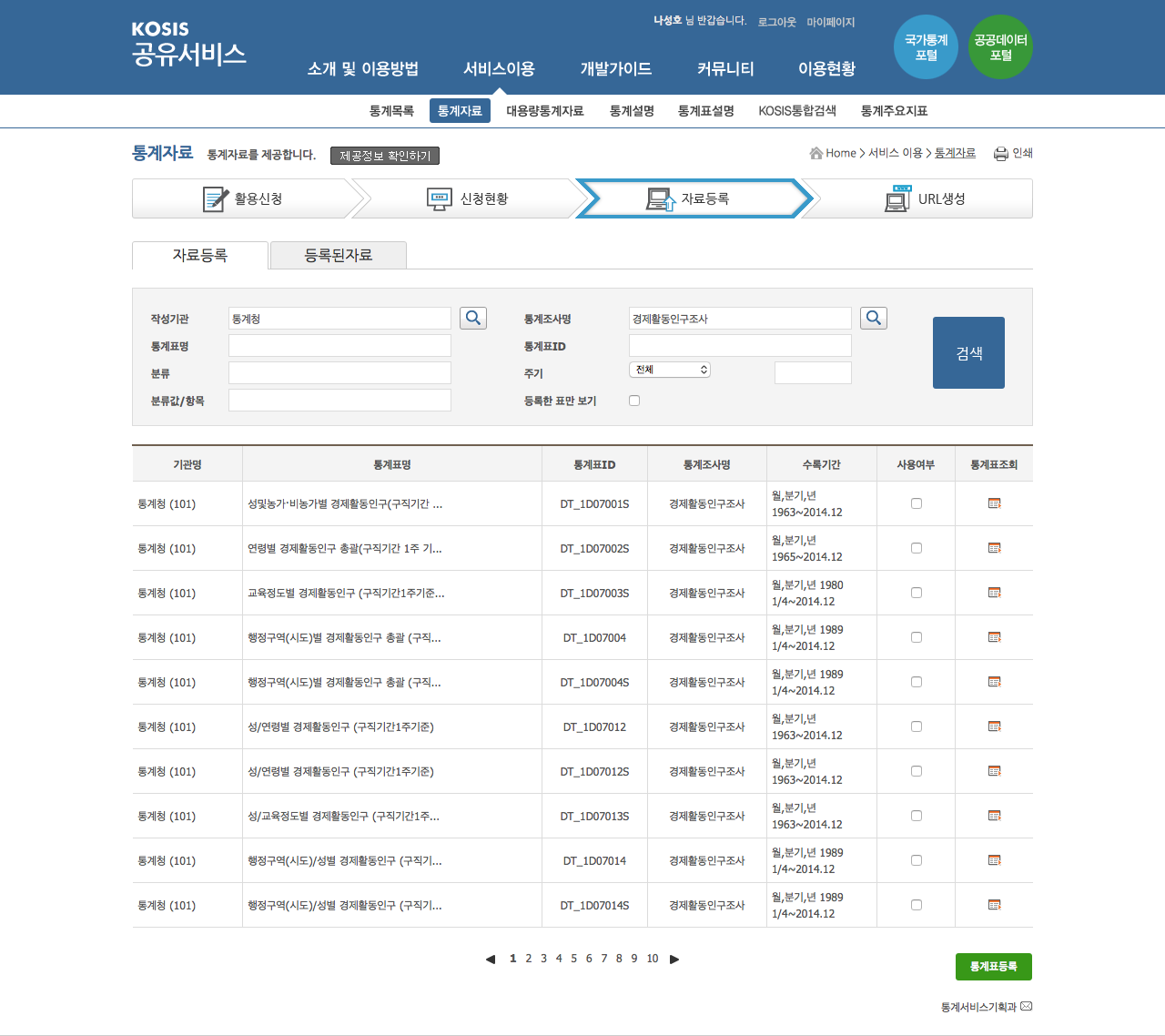
목록이 꽤 많군요. 이 중에서 원하는 통계표명을 골라 사용여부를 체크하고 통계표등록을 클릭합니다. 이번 예제에서는 6번째에 위치한 성/연령별 경제활동인구 (구직기간1주기준)을 선택하겠습니다. 통계표등록을 클릭하면 아래와 같이 등록된자료 목록을 보여줍니다.
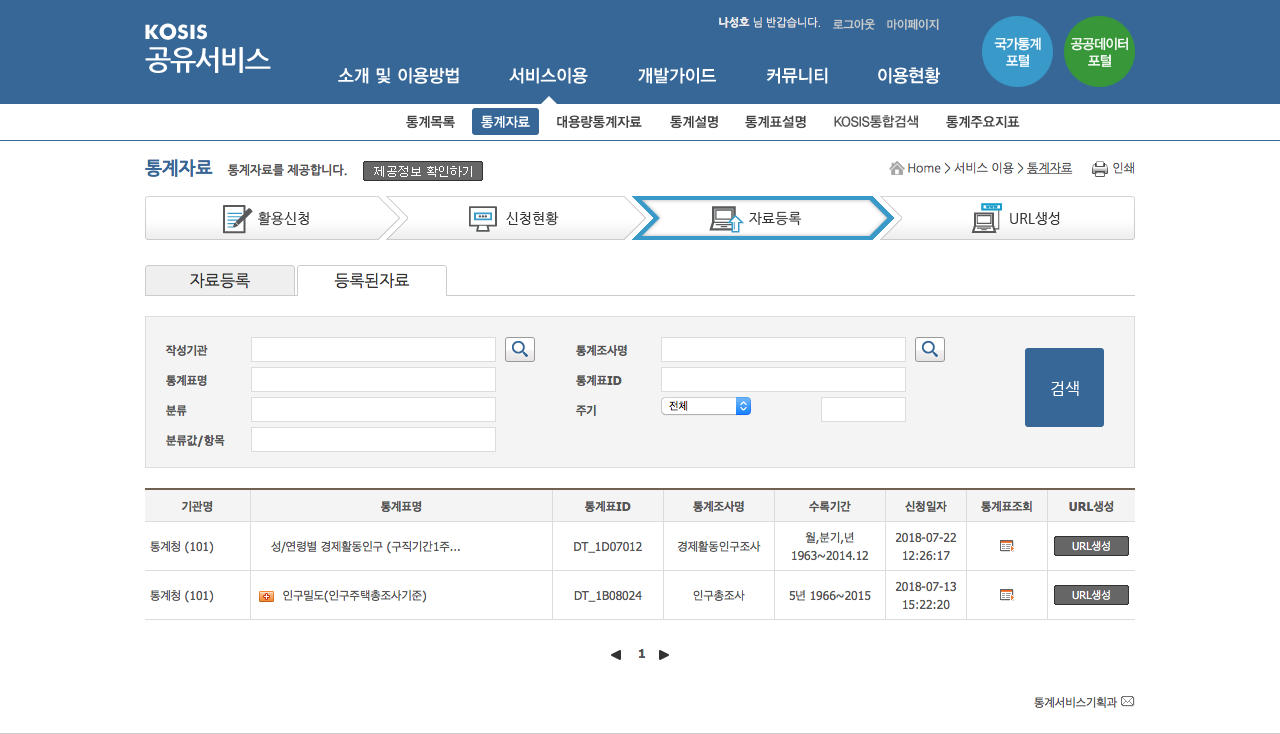
이제 목록에 있는 성/연령별 경제활동인구 (구직기간1주기준) 행의 맨 우측에 있는 URL생성 버튼을 클릭합니다.
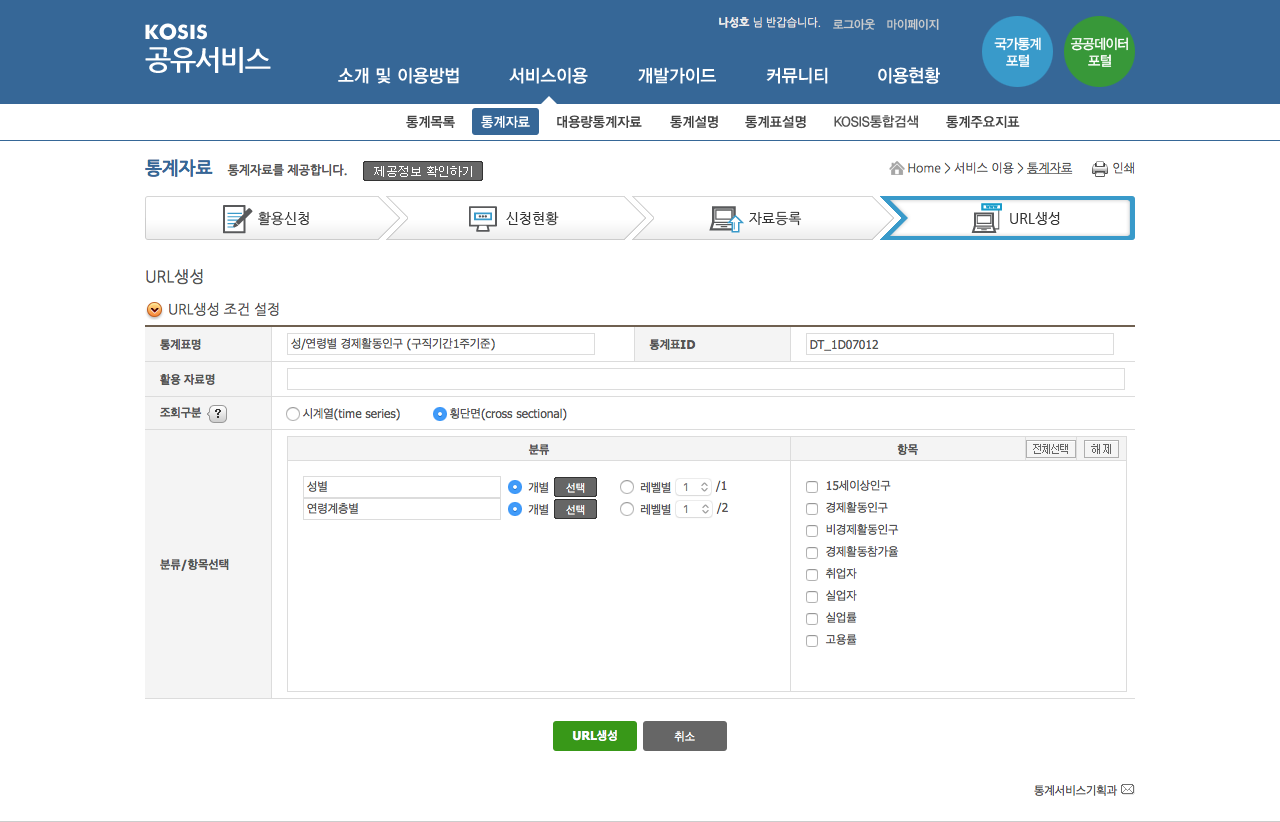
이번에는 URL생성이라는 입력화면으로 이동하였습니다. (정말 이걸 작성하고 있는 저도 힘든데 이걸 읽고 따라오시는 여러분도 많이 힘드시겠군요. 거의 다 왔으니 끝까지 힘을 내보도록 하겠습니다.) 새 화면에서 활용 자료명의 공란에는 적당한 내용을 입력합니다. 분류/항목선택으로 이동하면 분류와 항목이 보일 것입니다. 분류에서는 성별, 연령계층별로 선택하도록 되어 있는데 검정색 선택 버튼을 클릭하여 팝업이 생기면 모든 항목을 선택합니다. 항목에서는 전체선택을 클릭합니다. 이상과 같이 선택한 다음 화면 하단에 있는 녹색 URL생성 버튼을 클릭하면 끝납니다.
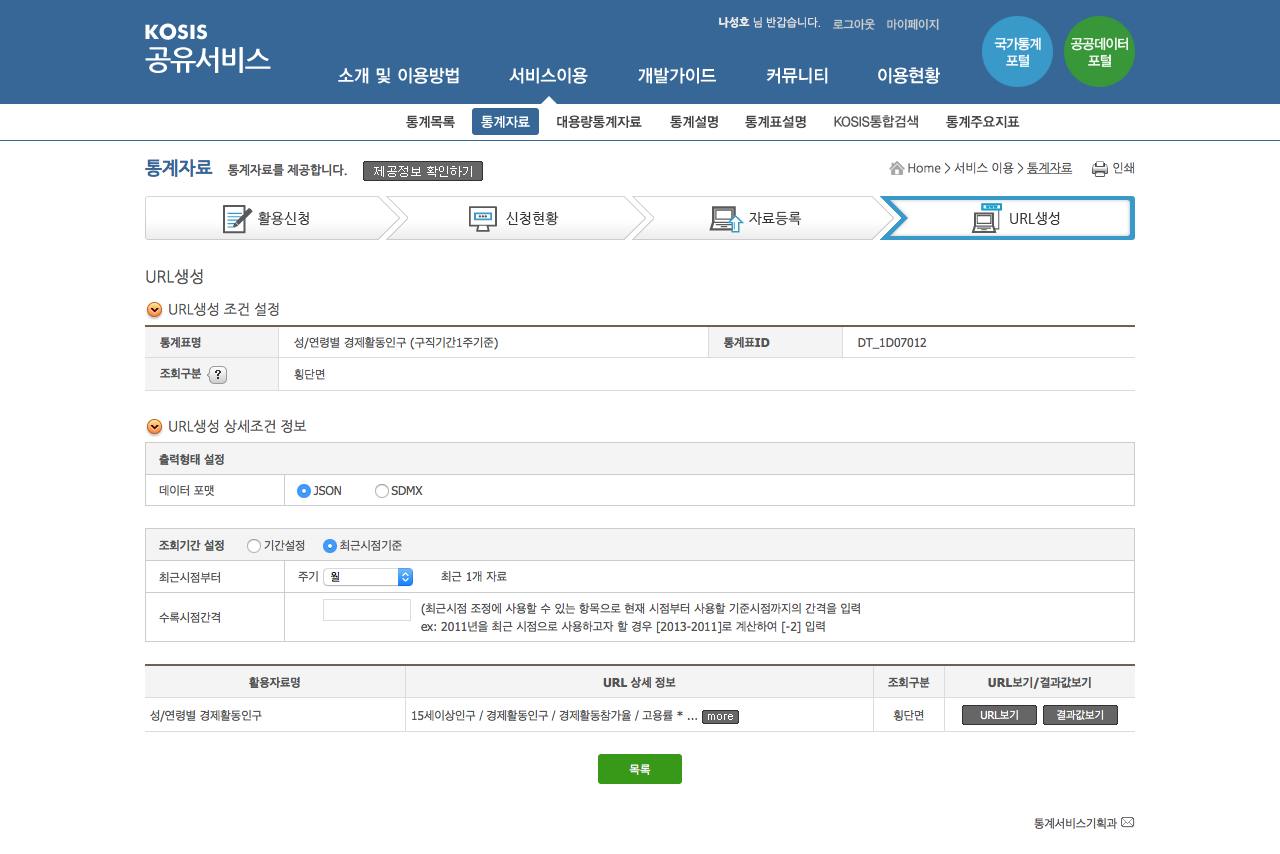
이제 정말 다 왔습니다. 위 화면에서 데이터 포맷이 JSON인지 확인하고 조회기간 설정을 기간설정으로 변경한 다음 검정색 URL보기 버튼을 클릭하면 아래에 생성된 URL이 출력됩니다. 이 URL을 각 요소별로 분해하고 각 요소별로 적당한 값을 할당하는 방식으로 조립하면 원하는 조건에 맞는 통계표를 수집할 수 있을 것입니다. 실습을 하고 이번 포스팅을 마치도록 하겠습니다.
# KOSIS 화면에서 복사한 URL을 저장합니다.
URL <- '여기에 복사한 URL를 붙여넣습니다.'
KOSIS 화면에서 복사한 URL을 하나하나 뜯어보면 공통항목이 statisticsList.do에서 statisticsData.do로 바뀌었음을 알 수 있습니다. 인증키는 그대로 사용할 수 있는데, 정말 특이한 점은 userStatsId가 추가되었다는 점입니다. userStatsId를 뜯어보니 통계청 ONE ID와 통계표 그리고 통계표 URL 생성 시점을 조합한 것으로 보입니다. 이 항목은 생성된 URL을 출력했을 때에만 확인할 수 있는 것 같습니다. 아무튼 인증키와 함께 통계표마다 userStatsId를 기억하고 있어야 Open API를 사용할 수 있을 것 같구요. 이러한 점이 사용하는 데 꽤나 불편을 초래하는 것 같습니다. (정말 너무하네~~)
아무튼 userStatsId를 따로 저장한 다음 조회시작년월(startPrdDe)과 조회종료년월(endPrdDe)을 원하는 시점으로 바꿔가며 URL을 조립하면 원하는 시점의 통계표를 수집할 수 있습니다.
# URL에서 userStatsId만 추출하여 따로 저장합니다.
userStatsId <- '여기에 userStatsId를 붙여넣습니다.'
# URL을 분리 후, 재조립합니다.
URL <-
str_c(
'http://kosis.kr/openapi/statisticsData.do',
str_c('?method=', 'getList'),
str_c('&apiKey=', mykey),
str_c('&format=', 'json'),
str_c('&jsonVD=', 'Y'),
str_c('&userStatsId=', userStatsId),
str_c('&prdSe=', 'M'),
str_c('&startPrdDe=', '201401'),
str_c('&endPrdDe=', '201401')
)
# http request를 합니다.
resp <- GET(url = URL)
# response 상태코드를 확인합니다.
status_code(x = resp)
## [1] 200
# JSON 형태의 response를 데이터프레임으로 저장합니다.
stat <- fromJSON(txt = resp %>% as.character())
## No encoding supplied: defaulting to UTF-8.
# 통계표를 미리보기 합니다.
head(x = stat, n = 10L)
## TBL_NM PRD_DE TBL_ID
## 1 성/연령별 경제활동인구 (구직기간1주기준) 201412 DT_1D07012
## 2 성/연령별 경제활동인구 (구직기간1주기준) 201412 DT_1D07012
## 3 성/연령별 경제활동인구 (구직기간1주기준) 201412 DT_1D07012
## 4 성/연령별 경제활동인구 (구직기간1주기준) 201412 DT_1D07012
## 5 성/연령별 경제활동인구 (구직기간1주기준) 201412 DT_1D07012
## 6 성/연령별 경제활동인구 (구직기간1주기준) 201412 DT_1D07012
## 7 성/연령별 경제활동인구 (구직기간1주기준) 201412 DT_1D07012
## 8 성/연령별 경제활동인구 (구직기간1주기준) 201412 DT_1D07012
## 9 성/연령별 경제활동인구 (구직기간1주기준) 201412 DT_1D07012
## 10 성/연령별 경제활동인구 (구직기간1주기준) 201412 DT_1D07012
## ITM_NM ITM_NM_ENG ITM_ID UNIT_NM ORG_ID
## 1 15세이상인구 Pop. 15 years old and over T10 천명 101
## 2 경제활동인구 Economically active pop. T20 천명 101
## 3 취업자 Employed persons T30 천명 101
## 4 실업자 Unemployed persons T40 천명 101
## 5 비경제활동인구 Not economically active pop. T50 천명 101
## 6 경제활동참가율 Participation rate T60 % 101
## 7 실업률 Unemployment rate T80 % 101
## 8 고용률 Employment/population ratio T90 % 101
## 9 15세이상인구 Pop. 15 years old and over T10 천명 101
## 10 경제활동인구 Economically active pop. T20 천명 101
## UNIT_NM_ENG C1_OBJ_NM C1_OBJ_NM_ENG C2_OBJ_NM C2_OBJ_NM_ENG
## 1 Thousand Person 성별 By gender 연령계층별 By age group
## 2 Thousand Person 성별 By gender 연령계층별 By age group
## 3 Thousand Person 성별 By gender 연령계층별 By age group
## 4 Thousand Person 성별 By gender 연령계층별 By age group
## 5 Thousand Person 성별 By gender 연령계층별 By age group
## 6 Percent 성별 By gender 연령계층별 By age group
## 7 % 성별 By gender 연령계층별 By age group
## 8 % 성별 By gender 연령계층별 By age group
## 9 Thousand Person 성별 By gender 연령계층별 By age group
## 10 Thousand Person 성별 By gender 연령계층별 By age group
## DT PRD_SE C2 C1 C1_NM C2_NM C1_NM_ENG C2_NM_ENG
## 1 42728.4 M 00 0 계 계 Total Total
## 2 26159.2 M 00 0 계 계 Total Total
## 3 25383.8 M 00 0 계 계 Total Total
## 4 775.4 M 00 0 계 계 Total Total
## 5 16569.2 M 00 0 계 계 Total Total
## 6 61.2 M 00 0 계 계 Total Total
## 7 3 M 00 0 계 계 Total Total
## 8 59.4 M 00 0 계 계 Total Total
## 9 3146.1 M 10 0 계 15 - 19세 Total 15-19 Years old
## 10 272.6 M 10 0 계 15 - 19세 Total 15-19 Years old
이상으로 통계청 Open API를 이용하는 방법에 대해서 살펴봤습니다. 중간에 반복하여 기술하였지만 통계청 Open API는 사용하기가 매우 까다롭게 설계되어 있음을 알 수 있었습니다. 그래도 같은 항목에 대해 기간을 바꿔가며 수집할 때 수작업보다는 효율적일 수 있으니 인내심을 가지고 도전해보시기 바랍니다.